Apple lanzó oficialmente su actualización de iOS 14 al público hace 3 días y muchos usuarios de iPhone ahora se han actualizado a iOS 14. La actualización de iOS 14 viene con muchas características nuevas que los usuarios pueden explorar; una de estas funciones es una selección de widgets que se pueden agregar a la pantalla de inicio. Algunos usuarios han informado que sus widgets de reloj no muestran la hora correcta.
Consulte también: Cómo descargar e instalar la actualización de iOS 14 y solucionar problemas comunes
Ver también: Una guía de las 5 mejores funciones de iOS 14
El nuevo widget de reloj de iOS 14 te ofrece un reloj analógico grande y agradable para ver en tu pantalla de inicio. Quienes agregaron este widget a sus pantallas de inicio deben haber querido tener una buena vista del tiempo. Pero tener una hora incorrecta en el widget del reloj lo convierte en una experiencia bastante decepcionante. No temas, para la mayoría de los usuarios, esto será una solución fácil.
Los usuarios de iPhone pueden confundirse al ver que mientras que el reloj en la barra de estado de su iPhone muestra la hora correcta, el widget no. En este artículo, repasaremos los pasos que puede seguir para solucionar este problema.
Es posible que tenga un problema en el que su widget de reloj muestra una hora que es completamente diferente o ligeramente diferente al icono de la aplicación Reloj y al reloj en la barra de estado en la parte superior de la pantalla de su iPhone. Puede haber diferentes factores en juego aquí. Una de las siguientes sugerencias debería solucionar sus problemas con el widget de reloj.
Ver también: iPhone Alarm Clock no funciona, Fix
Configure la zona horaria de su widget de reloj
Estos son los pasos que solucionarán el motivo más común por el que su widget no muestra la hora correcta. Cuando coloque por primera vez su widget de reloj en su pantalla de inicio, el widget se configurará en la zona horaria de Cupertino. A menos que viva en California, deberá cambiar la zona horaria de su widget de reloj a su propia zona horaria.
- Mantenga pulsado el widget del reloj hasta que aparezca un pequeño menú. Luego toque Editar widget para abrir la configuración del widget de reloj.
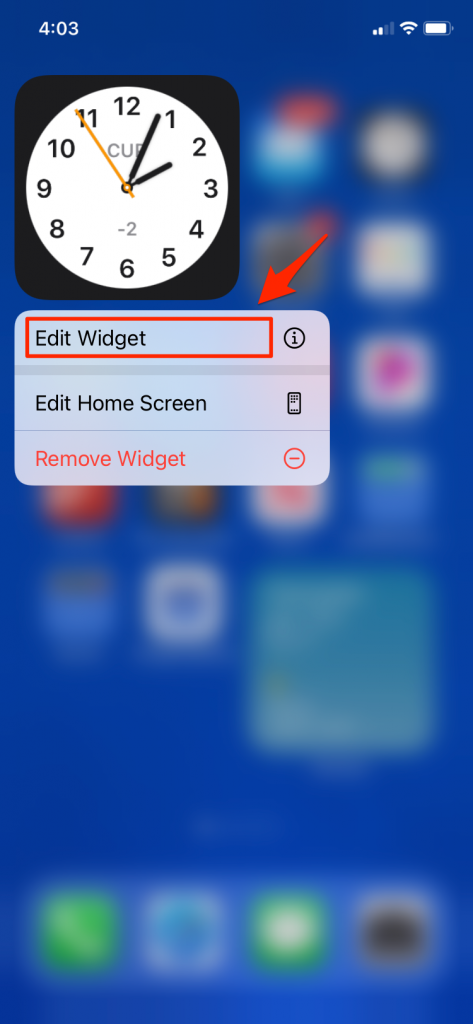
- Toque Cupertino y aparecerá una pantalla con un cuadro de búsqueda.
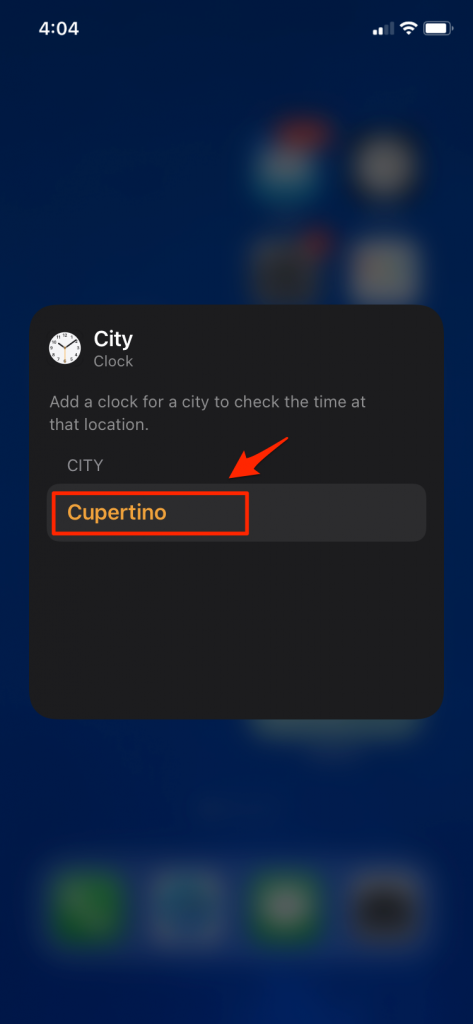
- Ingrese el nombre de su ciudad en el cuadro de búsqueda.
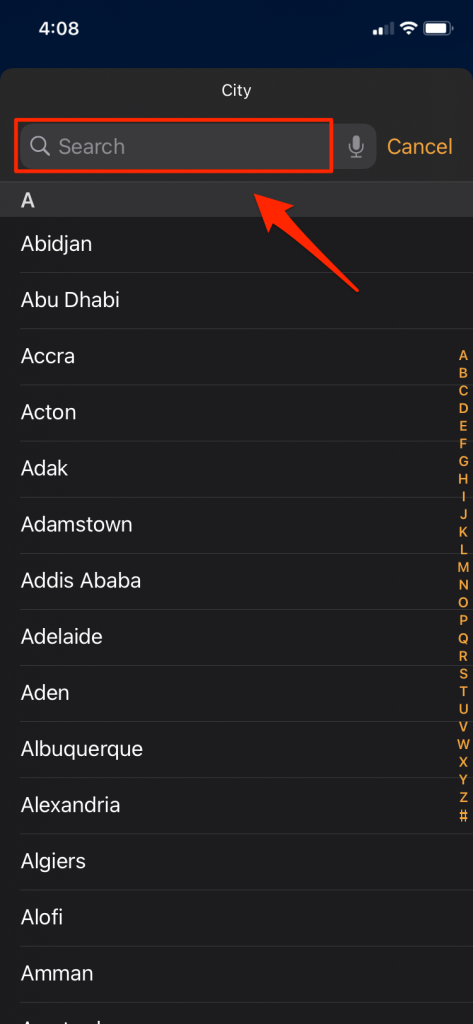
- Si le dice No hay opciones disponibles, ingrese el nombre de una ciudad más grande en su zona horaria. Toque el nombre de su ciudad.
- Ahora verá su ciudad en la lista de la configuración de la ciudad para su widget de reloj.
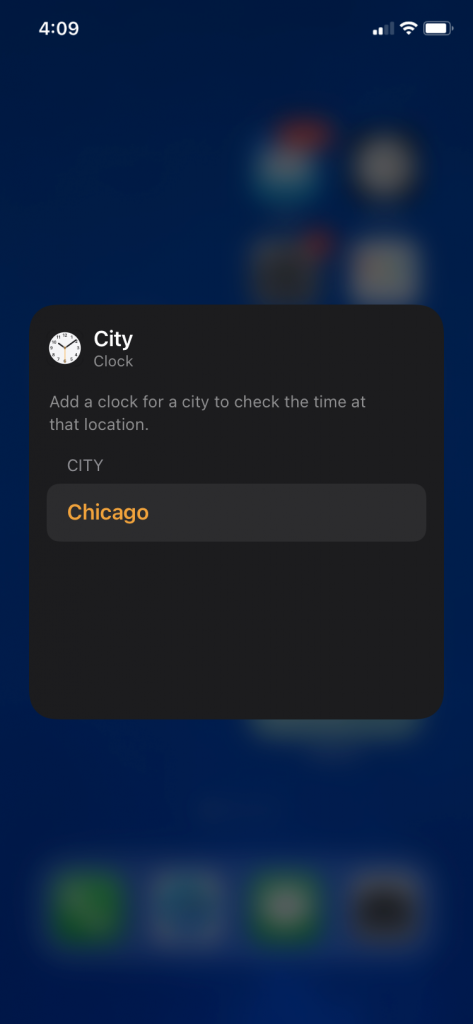
- Toque fuera de la pantalla emergente de configuración del widget del reloj para salir. Su widget de reloj ahora debería mostrar la hora correcta.
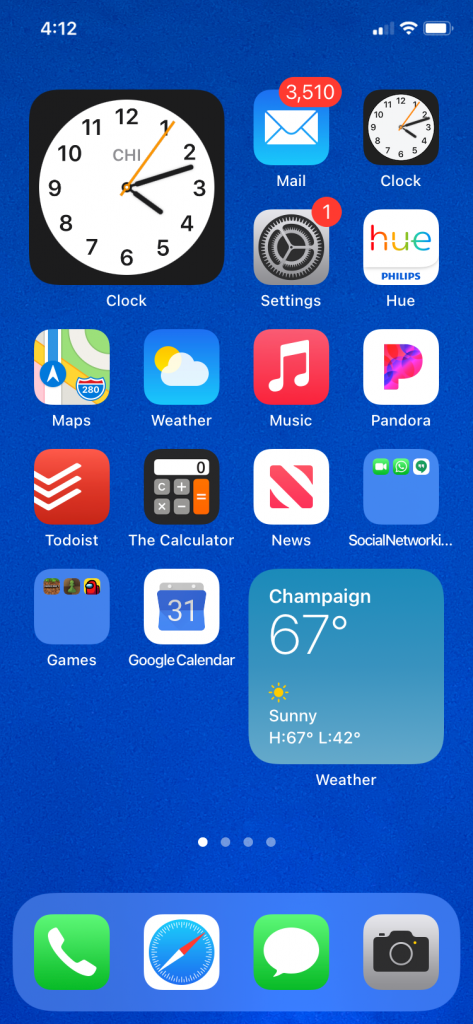
Ver también: Cómo usar la hora de dormir en iPhone y iPad, la guía completa
Asegúrese de que su reloj cambie cuando cambie las zonas horarias
Probablemente desee que el reloj de su iPhone se actualice automáticamente cuando cambie las zonas horarias. Si su aplicación de reloj está apagada exactamente 1 o 2 horas, este podría ser el problema. Si el reloj de su iPhone no se actualiza automáticamente, deberá habilitar las siguientes configuraciones de Servicios de ubicación.
Consulte también: ¿Qué significa el icono de flecha? Servicios de ubicación explicados
- Abra Configuración tocando el ícono de Configuración. Toque Privacidad. Seleccione Servicios de ubicación. Asegúrese de que los Servicios de ubicación estén habilitados. Esto es lo que permitirá que el reloj se ajuste automáticamente a su zona horaria actual. En Servicios de ubicación, elija Servicios del sistema. Busque Configurar zona horaria y toque el interruptor a la derecha para habilitar.
Establezca la hora correcta para su reloj, no solo el widget
Si su aplicación de reloj muestra una hora que está desfasada en algo que no sea un número exacto de horas, digamos, 2 minutos o 30 minutos, entonces querrá cambiar su configuración para que la fecha y la hora se establezcan automáticamente, es decir, usted no está ingresando la hora usted mismo, manualmente.
Ver también: ‘Establecer automáticamente’ en gris en la configuración de fecha y hora en iPhone o iPad
- Abra Configuración. Vaya a General, luego seleccione Fecha y hora. Toque el interruptor a la derecha de Establecer automáticamente a la posición de ENCENDIDO (verde). Si ya está encendido, apáguelo durante 10-15 segundos, luego vuelva a encenderlo. Verifique que la zona horaria esté configurada en la zona horaria de su región. Salir de Configuración. Su reloj ahora debería mostrar la hora correcta.
Restablecer ubicación y privacidad
Si aún tiene este problema con el reloj, es posible que desee restablecer la ubicación y la privacidad. Si lo hace, restablecerá la configuración de ubicación y privacidad a los valores predeterminados de fábrica. Simplemente vaya a Configuración> General> Restablecer> Restablecer ubicación y privacidad. Luego siga las instrucciones en pantalla.

